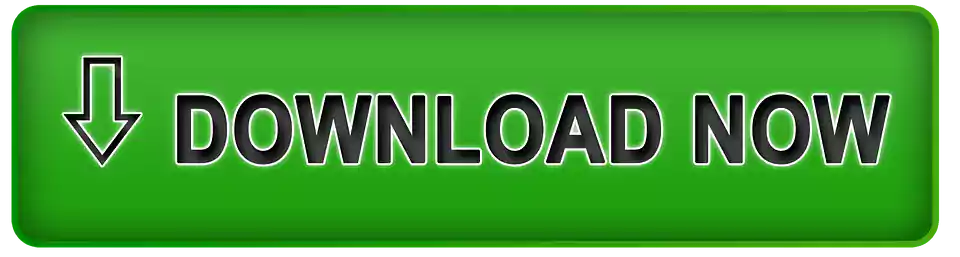طريقة اصلاح رمز خطأ 610 في لعبة روبلوكس
 |
| أفضل طريقة لإصلاح رمز خطأ Roblox 610 فعالة 100٪ |
هل سبق لك أن حاولت لعب Roblox وتلقيت رمز الخطأ 610؟ لا تقلق، لست وحدك. قد يكون رمز الخطأ هذا محبطًا لأنه يمنعك من ممارسة اللعبة. لحسن الحظ، هناك طريقة لإصلاحها. تحتوي المقالة على بعض أفضل الطرق التي يمكن أن تساعدك في إصلاح رمز خطأ روبلوكس 610 على جهازك. دعنا أولاً نرى ما يعنيه رمز خطأ روبلوكس 610 بالفعل.
رمز خطأ ROBLOX 610 هو خطأ في الانضمام إلى الخادم لا يمكن لـ ROBLOXians الانضمام إلى خادم لعبة خاص. يُعرف رمز الخطأ هذا أيضًا باسم خطأ خادم HTTP 400. السبب الرئيسي وراء استمرار روبلوكس في ركلك وإظهار مشكلة Error Code 610 هو أن لعبة روبلوكس لا يمكنها الاتصال بالخادم.
إذا كنت تواجه روبلوكس Error Code 610 ، فلا داعي للقلق، فهذه بعض طرق الاختبار التي ستحل الخطأ بسرعة. روبلوكس عبارة عن منصة عبر الإنترنت للعب والترفيه حيث يلعب الأشخاص الألعاب ويصممونها أيضًا. إنه مجتمع اللعب والمشاركة. إذا كنت جديدًا في لعبة روبلوكس ، فيمكنك ممارسة الألعاب التي صنعها الآخرون ، ومن ناحية أخرى ، إذا كنت محترفًا ، فيمكنك تصميم لعبة والسماح للآخرين بلعب لعبتك
ما هو رمز خطأ Roblox 610؟
يحدث رمز الخطأ 610 عندما يواجه اتصالك بالإنترنت مشاكل في الاتصال بخوادم روبلوكس . يؤدي هذا إلى توقف اللعبة عن العمل لأنه لا يمكنها الاتصال بالخوادم. يعني خطأ روبلوكس 610 أن خوادم Roblox معطلة حاليًا. تظهر رسالة Error Code 610 عندما يتعذر تحميل عميل اللعبة. رمز الخطأ هذا غير شائع إلى حد كبير، ولكن عندما تحصل عليه ، سيتم إيقاف جميع ألعابك ولن تتمكن من اللعب.
ما هو سبب رمز الخطأ 610 في لعبة روبلوكس؟
يحدث رمز الخطأ 610 عندما تنخفض خوادم روبلوكس . يمكن أن يحدث هذا بسبب عدة عوامل ، مثل انخفاض مساحة القرص أو برنامج تشغيل بطاقة رسومات قديم. لا ينتج خطأ روبلوكس 610 عن أي شيء فعلته. إنها مجرد مشكلة في خوادم روبلوكس . لا علاقة له بجهاز الكمبيوتر أو سرعة الإنترنت أو أي شيء آخر. ولكن مع ذلك ، يمكنك تجربة بعض الطرق التي يمكن أن تساعدك في إصلاح هذه الأخطاء على جهازك
كيفية إصلاح Roblox Error Code 610 على جهازك
لقد قمنا بإدراج بعض الطرق التي ستساعدك في حل مشكلة رمز خطأ روبلوكس 610 وإعادتك إلى اللعبة:
- امسح ذاكرة التخزين المؤقت روبلوكس و Flush DNS.
- قم بتحديث برنامج تشغيل بطاقة الرسومات الخاصة بك.
- قم بتشغيل روبلوكس كمسؤول.
- ضبط الذاكرة الافتراضية لعملية روبلوكس .
- تحقق من حالة خادم روبلوكس .
- أعد تسجيل الدخول إلى حساب Roblox.
- تبديل اتصال الإنترنت الخاص بك.
- قم بإنشاء حساب روبلوكس جديد.
- تغيير إعدادات الخصوصية الخاصة بك.
- اتصل بخدمة عملاء Roblox.
- تحقق من Windows Update.
- تعطيل برامج مكافحة الفيروسات أو جدار الحماية.
تم شرح كل طريقة أدناه بالتفصيل. يمكنك محاولة تطبيق كل طريقة على جهازك من شأنها أن تساعدك على إصلاح مشكلة رمز خطأ روبلوكس 610.
1) امسح ذاكرة التخزين المؤقت لـ Roblox و Flush DNS:
يمكن أن يساعد مسح ملفات ذاكرة التخزين المؤقت في بعض الأحيان في حل الأخطاء المتعارضة مثل تسجيل الدخول والمشكلات المحلية وما إلى ذلك. يمكنك محاولة مسح ذاكرة التخزين المؤقت وإعادة التشغيل باتباع الخطوات التالية:
افتح مربع الحوار Run بالضغط على مفتاح WINDOWS + R واكتب “temp” في مربع الأوامر. اضغط على Enter وسترى بعض ملفات ذاكرة التخزين المؤقت موجودة على جهازك. ما عليك سوى حذف كل تلك الملفات المطلوبة ثم إعادة تشغيل لعبة روبلوكس الخاصة بك.
الآن لمسح DNS على جهازك ، اتبع الخطوات – اذهب وانقر فوق الزر ابدأ واكتب “موجه الأوامر” في البحث. انقر بزر الماوس الأيمن فوق موجه الأوامر وانقر فوق الخيار “تشغيل كمسؤول”. في موجه الأوامر، اكتب “IPCONFIG / FLUSHDNS” (لا توجد علامات اقتباس) واضغط على Enter بلوحة المفاتيح. سيؤدي هذا إلى مسح محفوظات الاستعراض الخاصة بك حتى يمكن تحميل اللعبة بشكل صحيح.
افتح مدير المهام على جهازك بالضغط على CTRL + SHIFT + ESC على لوحة المفاتيح. سترى إحصائيات جميع البرامج التي تعمل حاليًا على جهاز الكمبيوتر الخاص بك، انقر فوق التفاصيل، انقر فوق في القائمة وابحث عن Roblox.exe. انقر بزر الماوس الأيمن فوقه وحدد إنهاء المهمة. سيؤدي ذلك إلى إجبار روبلوكس على الإغلاق.
انقر فوق زر Windows الموجود على لوحة المفاتيح واكتب “Cortana”. في الجزء العلوي من نتائج البحث ، حدد Cortana. في شريط قوائم Cortana ، انقر فوق الأذونات والتاريخ> تغيير ما يعرفه Cortana عني في السحابة> مسح. يمكنك الآن إعادة تشغيل روبلوكس ومعرفة ما إذا كان هذا قد أدى إلى حل المشكلة
2) قم بتحديث برنامج تشغيل بطاقة الرسومات الخاصة بك:
إذا كنت تواجه الخطأ Code 610 في روبلوكس ، فقد يحتوي جهاز الكمبيوتر الخاص بك على برنامج تشغيل قديم لبطاقة الرسومات. نوصي بتحديثه لحل المشكلة.
لتحديث برنامج تشغيل بطاقة الرسومات ، يجب اتباع الخطوات التالية:
- على لوحة المفاتيح، اضغط على Windows + R لفتح Run. اكتب “devmgmt.msc” (بدون علامتي الاقتباس) واضغط على Enter بلوحة المفاتيح لفتح Device Manager.
- انقر فوق المثلث وقم بتوسيع “محولات العرض”. انقر بزر الماوس الأيمن فوق برنامج تشغيل بطاقة الرسومات الخاصة بك وحدد تحديث برنامج التشغيل.
- حدد البحث تلقائيًا عن برنامج التشغيل المحدث أو تصفح جهاز الكمبيوتر الخاص بي بحثًا عن برنامج التشغيل إذا تم منحك هذه الخيارات في النافذة الجديدة أو يمكنك تثبيت برنامج تشغيل رسومات يدويًا.
- انقر فوق اسمح لي بالاختيار من قائمة برامج تشغيل الأجهزة على جهاز الكمبيوتر الخاص بي (قد تختلف خياراتك الدقيقة وفقًا لنظام التشغيل الخاص بك).
- انقر فوق زر القرص الصلب وانتقل إلى C: Windows System32 DriverStore إذا كنت تستخدم Windows 7 أو 8 ، أو C: Windows SysWOW64 DriverStore إذا كنت تستخدم Windows 8.1 أو 10 (قد يُطلب منك ذلك إذن المسؤول).
- حدد المجلد المناسب وانقر فوق فتح. انقر فوق الزر “التالي” لتثبيت برنامج تشغيل بطاقة الرسومات المحدّث.
3) قم بتشغيل Roblox كمسؤول:
إذا كان لديك روبلوكس مثبتًا على نظامك (Windows 10) ، فيمكنك محاولة تشغيل روبلوكس كمسؤول. يؤدي استخدام روبلوكس كمسؤول إلى التأكد من أن روبلوكس لديه جميع الأذونات اللازمة للتشغيل بشكل صحيح على النظام. اتبع هذه الخطوات لتشغيل روبلوكس كمسؤول على نظامك: –
اضغط على مفتاح Windows وافتح قائمة البدء. ابحث عن روبلوكس في شريط البحث ثم انقر بزر الماوس الأيمن فوقه. انقر فوق الخيار “تشغيل كمسؤول” وسيتم الآن فتح روبلوكس بامتيازات إدارية.
4) ضبط الذاكرة الافتراضية لعملية roblox:
على لوحة المفاتيح، اضغط على Windows + R لفتح Run. اكتب “تشغيل” في المربع وانقر فوق “موافق”. اكتب “CMD” في شريط البحث أعلى النافذة المنبثقة واضغط على Enter بلوحة المفاتيح.
سترى نصًا على شاشة سوداء يشير إلى C: WINDOWS system32>. على لوحة المفاتيح ، اضغط على مفتاح Up حتى ترى <C: WINDOWS system32>. انقر في أي مكان داخل مربع النص الأسود. انقر بزر الماوس الأيمن في مربع النص مرة أخرى وحدد لصق.
ثم، على لوحة المفاتيح، اضغط على مفتاح الإدخال لفتح موجه الأوامر. اكتب الآن “RobloxPlayerSize” (بدون علامتي الاقتباس) واضغط على Enter بلوحة المفاتيح. ستظهر رسالة تفيد بأن روبلوكس سيحاول الآن ضبط الذاكرة الافتراضية لعملية اللعبة
انقر فوق موافق. أغلق موجه الأوامر بالنقر فوق X في الزاوية العلوية اليمنى من النافذة. أعد تشغيل روبلوكس ومعرفة ما إذا كان هذا قد أدى إلى حل المشكلة
5) تحقق من حالة خادم Roblox:
إذا كنت تتلقى خطأ Code 610 روبلوكس ، فقد يرجع ذلك إلى مشكلات في الخادم. انتقل إلى صفحة حالة خادم روبلوكس ومعرفة ما إذا كانت هناك أية مشكلات حالية مع الخوادم. إذا كان هناك ، فمن المحتمل أن يكون روبلوكس معطلاً طوال مدة المشكلة وكل ما يمكنك فعله هو الانتظار حتى يصبح الخادم متاحًا للمستخدمين مرة أخرى.
6) أعد تسجيل الدخول إلى حساب Roblox:
 |
| أفضل طريقة لإصلاح رمز خطأ Roblox 610 فعالة 100٪ |
إذا أجريت مؤخرًا تغييرات على أجهزة الكمبيوتر الخاصة بك ، مثل تثبيت برامج أو تحديثات جديدة ، فقد تتسبب هذه التغييرات أحيانًا في تعطل روبلوكس . حاول تسجيل الخروج من روبلوكس وإعادة تسجيل الدخول لحل هذه المشكلة. لن يتم التراجع عن أحدث التغييرات التي أجريتها على جهاز الكمبيوتر ، لذلك لا داعي للقلق بشأنها.
7) تبديل اتصال الإنترنت الخاص بك:
إذا لم يحل أي من الخيارات المذكورة أعلاه مشكلتك، فحاول تبديل اتصالات الإنترنت. حاول الاتصال بشبكة Wi-Fi أخرى أو استخدام اتصال سلكي بدلاً من اتصال لاسلكي. إذا لم يفلح ذلك، فحاول إعادة تشغيل جهاز التوجيه أو المودم. يمكنك التحقق من منشورنا حول كيفية تكوين أجهزة توجيه Wi-Fi للحصول على أفضل التحسينات. سيساعدك على ضبط أفضل الإعدادات لجهاز التوجيه الخاص بك للحصول على أقصى أداء.
8) أنشئ حساب Roblox جديد:
إذا كنت تتلقى الخطأ Code 610، فأنشئ حسابًا جديدًا وتحقق مما إذا كان ذلك سيؤدي إلى حل المشكلة. يجب عليك أيضًا حذف حسابك الحالي قبل إنشاء حساب جديد لتشغيله أو محاولة تسجيل الدخول إلى حساب روبلوكس القديم الخاص بك على نظام مختلف للتأكد مما إذا كان يحدث فقط لنظامك الحالي.
9) تغيير إعدادات الخصوصية الخاصة بك:
قد يظهر الخطأ Code 610 روبلوكس أيضًا إذا قمت بتقييد إعدادات الخصوصية (مثل إيقاف تشغيل ميزات الدردشة). لإصلاح هذه المشكلة ، تأكد من أن حسابك لديه حق الوصول إلى هذه الميزات في الإعدادات. انتقل إلى قسم الخصوصية وتأكد من أن حسابك قد تم تشغيل السماح بقائمة الأصدقاء والمحادثة
10) تحقق من Windows Update:
الحل الثاني الأخير الذي يمكنك اتخاذه لإصلاح هذا الخطأ هو التحقق من Windows Update. أبلغ العديد من المستخدمين أن تحديث نظام التشغيل الخاص بهم أدى إلى حل هذه المشكلة بالنسبة لهم. للتحقق من وجود تحديثات Windows ، انقر فوق ابدأ> إعدادات. بمجرد أن تكون هناك ، انقر فوق التحديث والأمان> Windows Update لمعرفة ما إذا كانت هناك أية تحديثات متوفرة تحتاج إلى تثبيتها.
11) تعطيل برامج مكافحة الفيروسات أو جدار الحماية:
واجه بعض المستخدمين الكثير من المشاكل مع رمز الخطأ هذا لأن برنامج مكافحة الفيروسات أو جدار الحماية الخاص بهم كان يمنع روبلوكس من الاتصال بالخادم. لإصلاح هذه المشكلة، يمكنك محاولة تعطيل برنامج مكافحة الفيروسات أو جدار الحماية مؤقتًا لمعرفة ما إذا كان ذلك يحل المشكلة أم لا. إذا حدث ذلك، فيجب عليك إضافة استثناء (قائمة البرامج المسموح بها) لـ روبلوكس.
أسئلة وأجوبة حول كيفية اصلاح رمز خطأ Roblox 610
دعونا نواجه الأمر – لا أحد يحب تلقي رمز خطأ. لهذا السبب قمنا بتجميع قائمة بالأسئلة الشائعة أدناه لمساعدتك على فهم أكواد أخطاء روبلوكس بشكل أفضل.
لماذا أستمر في الحصول على الرمز 610 عندما أحاول لعب لعبة roblox؟
قد تتلقى الخطأ Code 610 بسبب مشاكل في الخادم. تحقق من حالة خادم روبلوكس لمعرفة ما إذا كانت هناك أية مشكلات حالية. إذا كان الأمر كذلك ، فمن المحتمل أن يكون هذا هو سبب تلقيك الرمز 610.
كيف يمكنني إصلاح خطأ Code 610؟
أفضل رهان هو تجربة إصلاحات مختلفة ومعرفة أيها يناسبك. تعد إعادة تشغيل الكمبيوتر أو التحقق من Windows Update أو إنشاء حساب روبلوكس جديد هي أكثر الطرق شيوعًا لإصلاح هذه المشكلة.
كيف يمكنني الاتصال بفريق خدمة عملاء Roblox؟
يمكنك الاتصال بفريق خدمة عملاء روبلوكس من خلال النقر هنا. صِف لهم بإيجاز مشكلتك حتى يتمكنوا من مساعدتك جيدًا في الحل. ولكن سيتعين عليك الانتظار قليلاً لأن دعم روبلوكس مشغول دائمًا.
لقد حاولت كل هذه الإصلاحات ولا شيء يعمل؟ ماذا علي أن أفعل؟
لسوء الحظ، قد تكون هناك العديد من الأشياء مشكلة في ملفات اللعبة الخاصة بك. نوصي بإنشاء حساب جديد لمعرفة ما إذا كان ذلك سيؤدي إلى حل المشكلة. إذا لم يحدث ذلك ، نقترح إعادة تثبيت روبلوكس سيساعد في حل هذه المشكلة.
لماذا لا يعمل Roblox؟
إذا كان روبلوكس لا يعمل ، يمكنك التحقق من حالة خادم روبلوكس لمعرفة ما إذا كانت هناك أية مشكلات حالية. على سبيل المثال ، قد تكون هناك صيانة للخادم تمنعك من اللعب.
هل خوادم Roblox معطلة اليوم؟
يمكنك التحقق من حالة خادم Roblox لمعرفة ما إذا كانت هناك أية مشكلات حالية. إذا تعثروا ، فقد يكون هذا هو سبب عدم قدرتك على لعب لعبة roblox.
لماذا لا يمكنني تسجيل الدخول إلى Roblox؟
هناك العديد من الأسباب التي تجعلك تواجه مشكلات في تسجيل الدخول. يمكنك التحقق مرة أخرى مما إذا كانت حالة خادم روبلوكس تحتوي على رسالة “فشل تسجيل الدخول” ، مما يعني أن روبلوكس معطل للصيانة. إذا كان الأمر كذلك ، فلن تتمكن من تسجيل الدخول إلى حسابك.
لماذا يستمر Roblox في قول خطأ في الاتصال؟
قد لا يكون لديك اتصال بالإنترنت ، أو قد يكون حسابك معطلاً ، أو قد تكون هناك مشكلات في الخادم. سيُظهر لك التحقق من حالة خادم روبلوكس ما إذا كانت هناك أية مشكلات حالية وما هي المشكلة.
ما هو رمز خطأ Roblox 279؟
إذا كنت تتلقى رمز الخطأ هذا ، فهذا يعني أن هناك مشكلة في الاتصال. قد يكون هذا بسبب انقطاع الإنترنت أو مشكلة في جهاز الكمبيوتر أو الجهاز. يمكنك محاولة إعادة تشغيل جهاز الكمبيوتر الخاص بك والتحقق مما إذا كان يساعد أم لا.
ما هو رمز خطأ Roblox 277؟
إذا كنت تتلقى رمز الخطأ هذا ، فهذا يعني أن روبلوكس لا يمكنه الاتصال بخوادمنا. قد يكون هذا بسبب انقطاع الإنترنت أو مشكلة في جهاز الكمبيوتر أو الجهاز.
ما هو رمز خطأ روبلوكس 529؟
إذا كنت تتلقى رمز الخطأ هذا ، فهذا يعني أن هناك خطأ HTTP. قد يكون هذا بسبب مشكلة في اتصالك بالإنترنت ، أو قد يعني أن الخادم يواجه مشكلات.
كما ترى، قد تتسبب العديد من الأشياء في حدوث مشكلات في Roblox. لحسن الحظ، يمكن حل معظم هذه المشكلات عن طريق تحديث جهاز الكمبيوتر أو الجهاز. نأمل أن تساعدك هذه المقالة في حل الخطأ Code 610. ومع ذلك، إذا كان لديك أي أسئلة، يمكنك التواصل معنا عبر ترك تعليقك في الأسفل. سنكون سعداء لحل مشكلتك أو مساعدتك في حلها، ودمتم بخير.